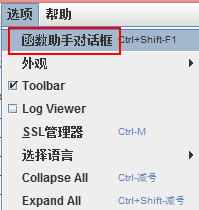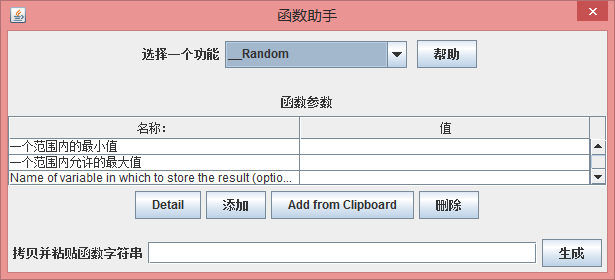Test Plan中定义变量
打开测试计划,在用户定义的变量中定义变量。
这里定义了一个HOST变量,值为“www.baidu.com”。
之后就可以使用 ${HOST} 来引用这个变量。
User Defined Variables中定义变量
线程组上右键 –> 添加 –> 配置元件 –> User Defined Variables 。
User Defined Variables最好放置在 Thread Group 的开头位置,或者 Test Plan下面。
Name:输入变量名
Value:输入变量值
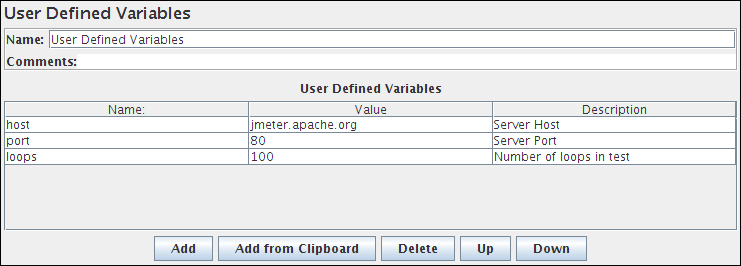
使用函数生成动态值
1. 打开函数助手对话框
JMeter –> 选项 –> 函数助手对话框
2. 生成字符串
选择一个功能:这里选择 “__Random”
选择一个功能之后,可以看到下方“函数参数”会随着变化。这里有3个函数参数。
一个范围内的最小值:生成的随机数最小范围,比如我们这里可以输入 “1”。
一个范围内允许的最大值:生成的随机数的最大范围,比如我们这里可以输入“100”。
Name of variable in which to store the result(option):变量名称。比如这里可以输入”var1“。主要用作区分。可以不填。
上面都填写好之后,点击右下方的“生成”按钮,就可以生成函数字符串。这里就是“${__Random(1,100,var1)}”。
3. 使用
在需要用到随机数的地方,用“${__Random(1,100,var1)}”代替即可。
使用 Random Variable 控件生成变量
线程组上右键 –> 添加 –> 配置元件 –> Random Variable 。
Random Variable 会产生随机数字给变量。相当于 User Defined Variables + __Random()函数的结合。
Variable Name: 储存随机数的变量名称。这里就是 “PERTHREAD”。
Output Format:输出格式。默认就是参数的数字。如果定义的话,比如这里是“USER_000”,假设产生的随机数是076,那么PERTHREAD=USER_076。
Minimum Value:产生随机数的最小值
Maximum Value:产生随机数的最大值
Random Seed:随机数产生器的种子。默认是当前时间。
Per Thread:如果选择False,则所有线程共享该随机数产生器。否则,每个线程拥有自己的随机数产生器。
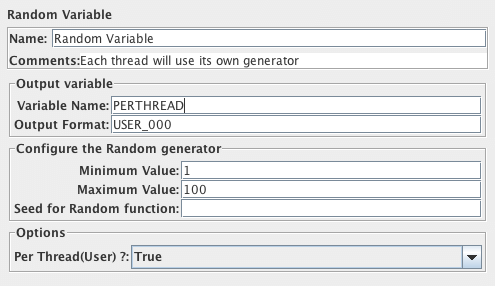
从CSV文件读取数据
1. 新建配置元件
在线程组上右键 –> 添加 –> 配置元件 –> CSV Data Set Config 。
2. 配置元件配置
Filename:这里填写保存数据的文件名。可以是相对路径也可以是绝对路径。这里我把 log.csv和xx.jmx文件放在一个路径下,所以直接填写 log.csv即可。
File encoding:数据文件的编码。可以不填写。
Variable Names:这里填写保存数据的变量名。多个的话,以“,”进行分隔。比如这里填写“num1,num2”,到时候就可以使用 ${num1} 获取变量值。这里的顺序决定取到的数据的内容。
Delimiter:数据文件里面,变量的分隔符。默认是“,”。
Allow quoted data: 这个不知道是啥意思。。。。。
Recycle on EOF :数据读取到最后一行后,是否运行程序从第一行开始继续读取数据。
Stop thread on EOF: Recycle on EOF是 False的情况下,数据读取到最后一行,是否停止Thread。
Sharing mode :这里可以选择哪些Thread 共享数据文件指针。比如选中“All threads”的话,当前Thread读取到第4行,下一个Thread就可以沿着第5行开始读。
3. 使用参数
在需要使用数据的地方,使用 ${num1}即可。
这里没有LoadRunner那么灵活,有多种取值方式。
我试验之后发现,数据是顺序取值。假设线程数是2,循环次数为10。那么第一个Thread 读取第一行数据,第二个Thread读取第二行数据,这样一直顺序下来。如果循环多次,也继续顺序下去,比如第一个Thread进行第二次循环时,就读取第3行数据。
4. 其他
这里也可以使用函数 __CSVRead 来读取CSV数据。这里不细说。